Предназначение операции
В подсистеме «Меркурий.ГВЭ» реализована возможность просмотра сведений о площадках (предприятиях), расположенных в подконтрольном ветеринарному управлению субъекте РФ, а также их добавления и редактирования сведений о них.
Предусловия и подготовительные действия
Для выполнения операции необходимо наличие у пользователя доступа к подсистеме «Меркурий.ГВЭ» с ролью «Администратор» или «Пользователь».
Для реализации функции средствами подсистемы необходимо выполнить следующие действия:
- Осуществить вход в подсистему «Меркурий.ГВЭ».
- В разделе «Настройки» перейти в подраздел «Реестр поднадзорных объектов (предприятия, рынки и т.п.)».
Основные действия
При работе со списком площадок в подсистеме «Меркурий.ГВЭ» возможно выполнение следующих действий:
- Сортировка списка площадок.
- Поиск площадок.
- Просмотр сведений о площадках.
- Добавление площадок.
- Редактирование сведений о площадках.
Сортировка списка площадок
Для осуществления действия по сортировке списка площадок необходимо выполнить следующие шаги:
- На странице списка предприятий нажмите на кнопку «Сортировка». В результате откроется модальное окно (рис. 1).
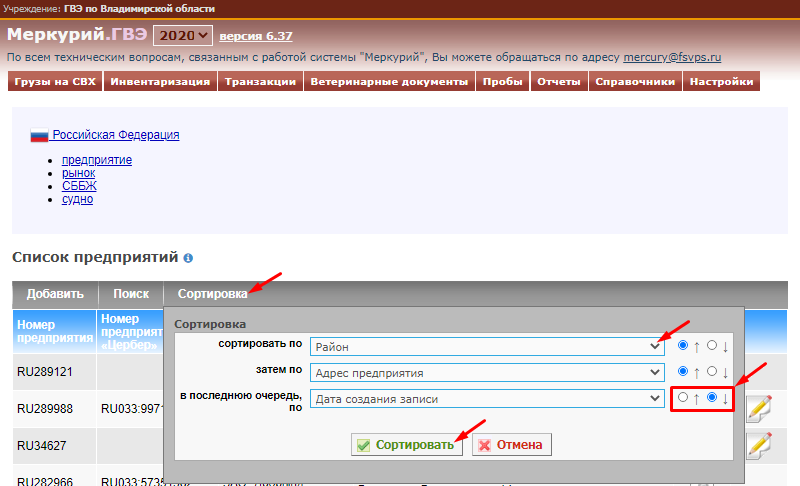
Рис. 1. Сортировка списка площадок в подсистеме «Меркурий.ГВЭ» (24.08.2020: Версия 6.37)
- В открывшемся окне выберите в выпадающем списке один или несколько параметров сортировки, а также порядок (по возрастанию/по убыванию).
- Нажмите на кнопку «Сортировать».
Согласно основным критериям сортировки, приведенным на рисунке, площадки будут отсортированы по району субъекта РФ и адресу (в алфавитном порядке). Согласно третьему критерию, если по одному адресу зарегистрировано более одного предприятия, они будут отсортированы по дате создания записи (от более новых к более старым).
Вернуться к основным действиям ↑
Поиск площадок
Для осуществления действия по поиску площадок необходимо выполнить следующие шаги (рис. 2):
- На странице списка предприятий нажмите на кнопку «Поиск».
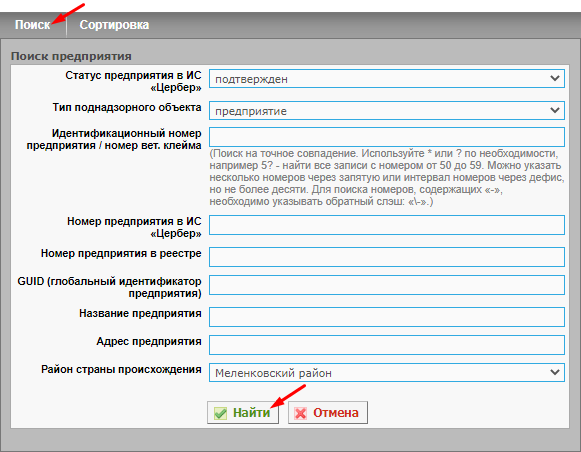
Рис. 2. Поиск по списку площадок в подсистеме «Меркурий.ГВЭ» (24.08.2020: Версия 6.37)
- На открывшейся форме укажите один или несколько параметров для поиска:
- статус предприятия в ИС «Цербер»;
- тип поднадзорного объекта;
- идентификационный номер предприятия / номер вет. клейма;
- номер предприятия в ИС «Цербер»;
- номер предприятия в реестре;
- GUID (глобальный идентификатор предприятия);
- название предприятия;
- адрес предприятия;
- район страны происхождения.
- Нажмите на кнопку «Найти».
Поиск возможен как по одному, так и по нескольким параметрам. При этом чем больше параметров указано, тем точнее будет поиск. Параметры, которые выбираются из выпадающего списка, являются строгими, т.е. в результате будут найдены только те элементы списка, которые полностью удовлетворяют указанным значениям.
К примеру, согласно критериям поиска, приведенным на рисунке, будут отображены все предприятия Меленковского района Владимирской области, имеющие в ИС «Цербер» статус «Подтвержден».
Вернуться к основным действиям ↑
Просмотр сведений о площадках
Для осуществления просмотра сведений о площадках необходимо выполнить следующие шаги:
- В столбце «Операции» списка предприятий нажмите на кнопку «Просмотр информации о предприятии» (пиктограмма «лупа»). В результате откроется страница «Просмотр информации о предприятии».
- На открывшейся странице просмотра информации о предприятии доступна следующая информация:
- история изменений;
- статус предприятия в ИС «Цербер»;
- тип поднадзорного объекта;
- номер предприятия в реестре;
- идентификационный номер предприятия / номер вет. клейма;
- GUID (глобальный идентификатор предприятия);
- название предприятия;
- адрес регистрации;
- вид аттестованной деятельности.
Вернуться к основным действиям ↑
Добавление площадок
Для осуществления действия по добавлению площадки с типом «СББЖ» необходимо выполнить следующие шаги:
- На странице списка предприятий нажмите на кнопку «Добавить». В результате откроется страница «Добавление предприятия».
- На странице добавления предприятия (рис. 3) укажите информацию о предприятии. Обязательными для заполнения являются следующие поля:
- тип поднадзорного объекта;
- идентификационный номер предприятия / номер вет. клейма;
- название предприятия;
- страна;
- регион;
- населенный пункт.
- Нажмите на кнопку «Сохранить» либо, если необходимо добавить еще одно предприятие, на кнопку «Сохранить и добавить еще».
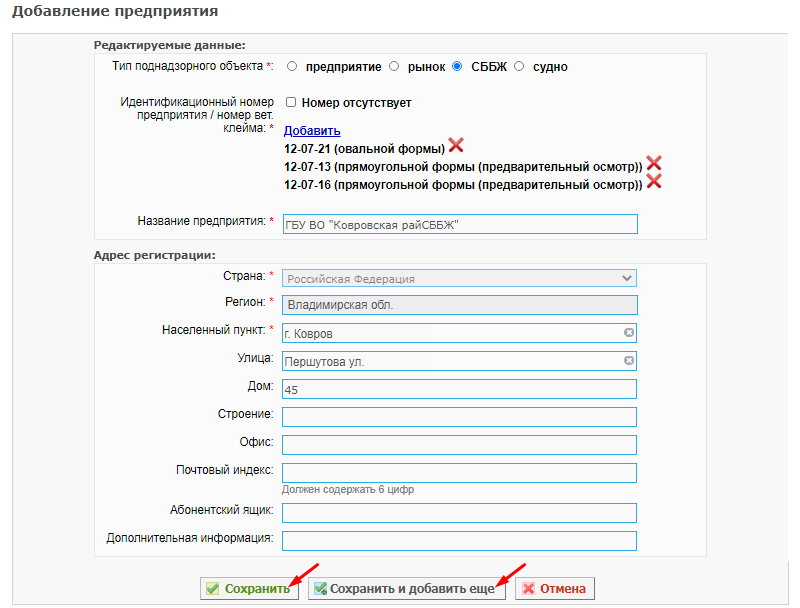
Рис. 3. Добавление площадок с типом «СББЖ» в подсистеме «Меркурий.ГВЭ» (24.08.2020: Версия 6.37)
Вернуться к основным действиям ↑
Редактирование сведений о площадках
Для осуществления действия по редактированию сведений и площадке необходимо выполнить следующие шаги:
- На странице списка предприятий в столбце «Операции» строки нужной площадки нажмите на кнопку редактирования (пиктограмма «карандаш»). В результате откроется страница «Изменение информации о предприятии».
- На открывшейся странице изменения информации о предприятии выполните редактирование необходимых данных.
- Нажмите на кнопку «Сохранить».
Вернуться к основным действиям ↑
Заключительные действия
На страницах просмотра информации о предприятиях, их добавления либо редактирования сведений кнопка «Отмена» служит для возврата к предыдущей странице.
Исключительные ситуации
По техническим вопросам, связанным с работой компонента «Меркурий», обращаться по электронной почте на адрес mercury@fsvps.ru.
Ресурсы
Временные затраты поиск/просмотр/добавление/редактирование площадок составляют не более 1 минуты.
Ссылки
- https://mercury.vetrf.ru/gve — Веб-интерфейс подсистемы «Меркурий.ГВЭ».
См. также
- Подсистема Государственной ветеринарной экспертизы (Меркурий.ГВЭ);
- Компонент Меркурий.
Вернуться к началу ↑
ФГИС «Меркурий» предназначена для обмена электронными ВСД — ветеринарно-сопроводительными документами. Зарегистрированные пользователи могут оформить ВСД или товарно-транспортную накладную и погасить их — возможности определяет уровень прав доступа.
Чтобы перейти к оформлению документов, необходимо зарегистрировать в системе:
-
хозяйствующий субъект — юридическое лицо, организация, которая работает без образования юрлица или индивидуальный предприниматель;
-
поднадзорный объект — место, где ХС осуществляет деятельность, то есть здание или участок территории;
-
площадку — указать адрес, по которому расположен поднадзорный объект.
Добавить новый адрес площадки в «Меркурий» поможет система «Цербер».
Как добавить поднадзорный объект в «Меркурий»
Поднадзорным объектом может быть предприятие по выращиванию и разведению животных, по переработке мяса, бойня, склад временного хранения, торговая точка и т.д.
-
1. На главной странице системы «Цербер» найдите колонку Для хозяйствующих субъектов и нажмите на кнопку «Начать работу». В выпадающем списке выберите пункт «Регистрация поднадзорных объектов».
-
2. Проверьте, есть ли сведения о хозяйствующем субъекте в «Меркурии». Для этого нужно выбрать вид хозяйствующего субъекта (юридическое лицо или ИП) и указать сведения о нем.
-
3. Если сведений о ХС нет, нужно зарегистрировать его в системе. Для этого заполните регистрационную форму и нажмите кнопку «Продолжить».
-
4.Откроется заявка на регистрацию поднадзорного объекта. Чтобы добавить новый поднадзорный объект, нажмите «Добавить объект».
-
5.Выберите тип объекта и нажмите «Продолжить»
-
6.Заполните регистрационную форму. В нее вносится следующая информация:
-
-
название
-
вид деятельности (их может быть несколько);
-
вид отношения (в пользовании или во владении);
-
фактический адрес производства
-





После этого появится возможность зарегистрировать новую площадку в «Меркурии».Важно:сведения о ХС вносятся только один раз. При регистрации других поднадзорных объектов заполнять информацию о ХС не нужно.
Как добавить новый адрес площадки в «Меркурий»
-
Войдите в личный кабинет системы «Цербер» и перейдите к редактированию информации о хозяйствующем субъекте (ХС).
-
Если за ХС закреплен поднадзорный объект, к которому нужно добавить площадку, то перейдите к редактированию информации о нем и прикрепите площадку.
-
В информацию о площадке нужно включить адрес, индекс, название, а также указать координаты на карте. Нажмите кнопку «Добавить», а затем «Отправить заявку».
-
Для завершения регистрации нужно подтвердить заявку в письме, которое будет направлено на электронную почту, указанную при регистрации ХС.
Как добавить новый адрес площадки в «Астрал.Меркурий»
Сервис «Астрал.Меркурий» создан для тех, кому нужно только гасить входящие электронные ВСД, то есть рознице и общепиту. Зарегистрировать площадку в «Астрал.Меркурии» можно через настройки учетной записи.
-
Войдите в личный кабинет сервиса «Астрал.Меркурий» и выберите настройки учетной записи.
-
Перейдите на вкладку «Предприятия» и заполните информацию о новом предприятии. Укажите тип предприятия, его название, адрес, вид деятельности, а также данные ХС, за которым закреплена площадка
-
Нажмите на кнопку «Добавить».

Пользователи Контур.Маркета, которым необходимо гасить ветеринарные документы в «Меркурии», могут сделать это прямо из сервиса. Но прежде нужно произвести привязку своих площадок в государственной системе к Контур.Маркету.
В одной из предыдущих инструкции мы рассказали о том, как подключиться к шлюзу СКБ Контур. Если все сделано правильно, пользователь получит на электронную почту письмо от сервиса. В нем будет кнопка «Настроить площадки», на которую следует нажать:

После этого будет осуществлен переход в окно сервиса, в котором нужно нажать одноименную кнопку:

Появится форма «Добавление площадки», которую следует заполнить. Когда все готово, нужно нажать «Найти площадки в Меркурии»:

Контур.Маркет произведет поиск и выдаст список найденных точек. Следует выбрать нужную и нажать «Добавить площадку»:

После этого выбранная площадка в «Меркурии» и торговая точка, из которой происходит работа в Контур.Маркете, будут связаны. Если перейти в сервисе во вкладку «Накладные», то будет виден список ветеринарных документов для этой торговой точки.
Важно! Если в «Меркурии» уже создавались площадки, то нужно именно связать их с торговой точкой в Контур.Маркете, а не создавать новые. Ведь иначе документы, которые присланы на существующую площадку, в сервисе видны не будут.
Если сервис не нашел нужной площадки, это значит, что к системе «Меркурий» она еще не подключена. Ее можно создать через Контур.Маркет — для этого нужно нажать соответствующую кнопку:

Затем нужно заполнить поля формы и нажать «Добавить площадку»:

Метки: Контур.МаркетМеркурий
Для того чтобы система «Меркурий» правильно определяла вашу организацию, сообщите поставщику GUID хозяйствующего субъекта и площадки. Узнать свои реквизиты можно на портале «Цербер.ХС» или в личном кабинете СБИС.
В разделе «Документы/Меркурий» перейдите в блок «Настройки» и откройте организацию. В блоке «Площадки» найдите точку продаж и скопируйте GUID площадки.
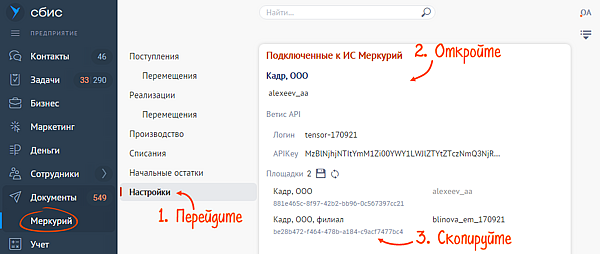
Войдите в личный кабинет Меркурия, выберите организацию, в поле «Выбор обслуживающего предприятия» нажмите ![]() .
.
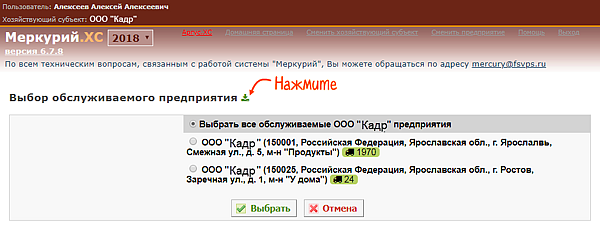
- В личном кабинете Цербер нажмите «Начать работу», выберите «Личный кабинет» и введите те же логин и пароль, по которым авторизуетесь в Меркурии.
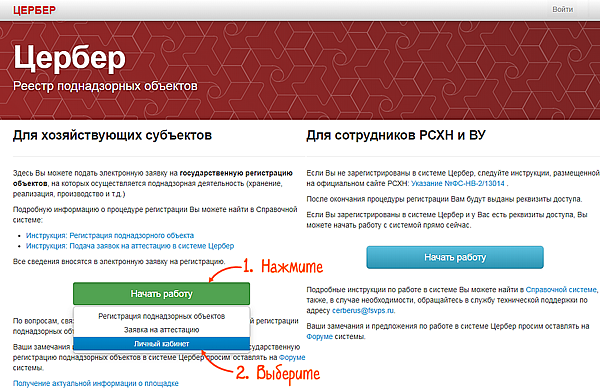
- Откройте раздел «Хозяйствующий субъект». В поле «Глобальный идентификатор в системе» скопируйте GUID хозяйствующего субъекта.
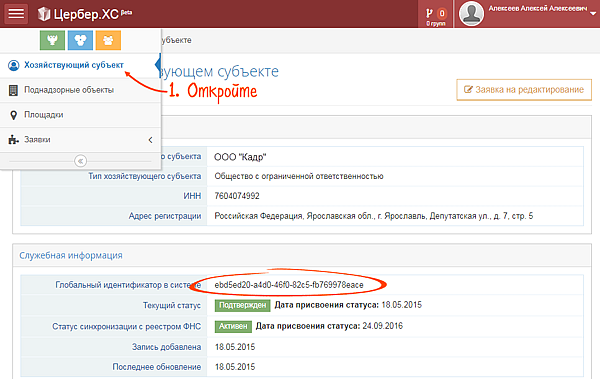
- В разделе «Площадки» откройте карточку площадки и в поле «Глобальный идентификатор в системе» скопируйте ее GUID.

- Как найти регистрационный номер (RU номер) компании в системе «Меркурий»?
Нашли неточность? Выделите текст с ошибкой и нажмите ctrl + enter.
С 1 декабря 2017 года хозяйствующие субъекты могут войти в личный кабинет «Цербера» и увидеть там GUID площадок и хозяйствующих субъектов (ХС). Что такое GUID в системе «Меркурий», зачем он нужен и где его найти, расскажет наш Product Manager, Илья Васильев.
GUID во ФГИС «Меркурий»:
что это и где его взять
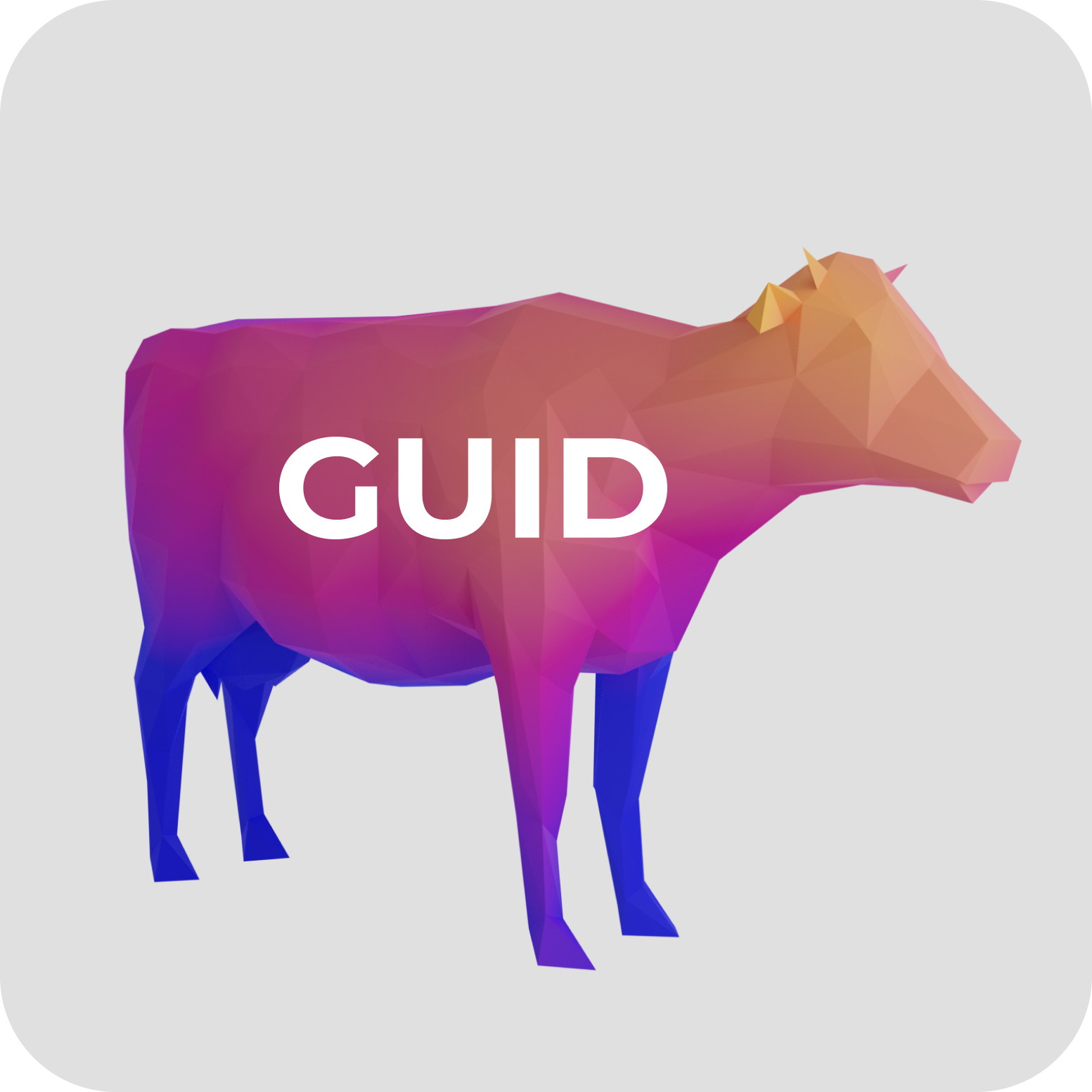
GUID, или глобальный уникальный идентификатор — код из 36 символов, который ФГИС «Меркурий» дает хозяйствующим субъектами, продукции и площадкам. То есть, это что-то вроде личного номера каждого товара или поднадзорной площадки — склада, производственного цеха, ресторана, по которому его можно найти и опознать в системе.
Зачем он нужен?
Представим ситуацию: поставщик и покупатель обменялись данными о поставке не с помощью гуид-кода, а словами. Одна из сторон решила сократить наименования продуктов, чтобы сократить время заполнения данных. Или же это произошло случайно — в наименовании товара появилась опечатка, лишняя запятая или ненужный знак. Такие случаи точно приведут к путанице, которой бы не было, если бы стороны обменивались кодом из назначенных товарам цифр.
Или рассмотрим другую ситуацию: так как в «Меркурии» есть возможность внести одну площадку несколько раз, поставщик может отправить ВСД на одну площадку, а покупатель будет ждать документацию на дубле. При наличии GUID стороны могут быстро сверить, куда отправлялись документы, и исправить ошибку.
Гуид «Меркурия» делятся на 4 типа:
Какие GUID бывают
1 уровень
Тип продукции
2 уровень Продукция
3 уровень
Вид продукции
4 уровень
Наименование товара
GUID хозяйствующего субъекта
Как узнать GUID в «Меркурии»
Для начала нужно войти в личный кабинет в «Цербере» и выбрать хозяйствующий субъект. Далее вам откроются сведения о ХС.
В блоке «Служебная информация» найдите гуид в поле «Глобальный идентификатор в системе».
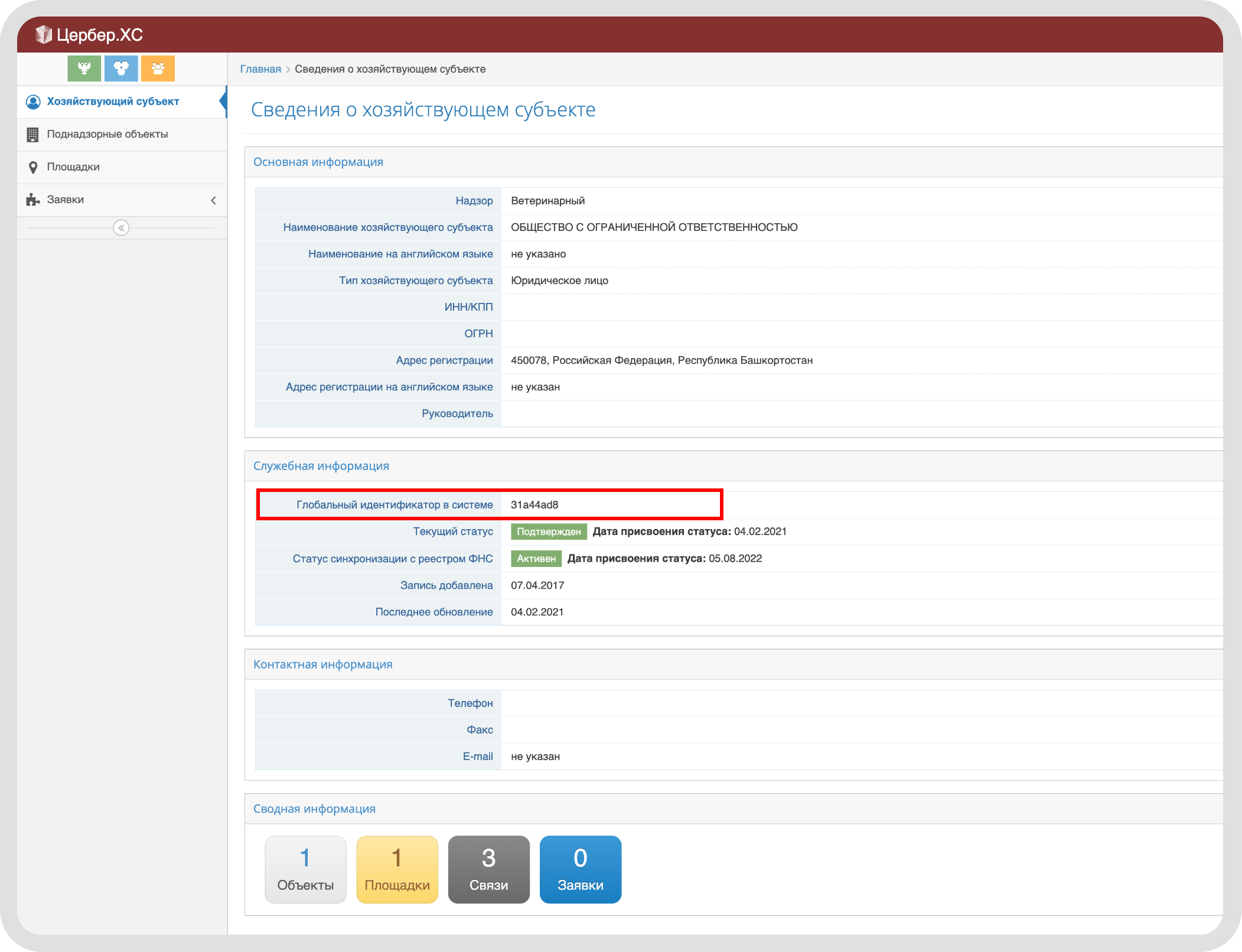
GUID площадки
В личном кабинете «Цербера» зайдите в раздел «Площадки» в меню слева. Либо, если вы открыли сведения о ХС, то нажмите на кнопку с указанием площадок в блоке «Сводная информация» внизу экрана.
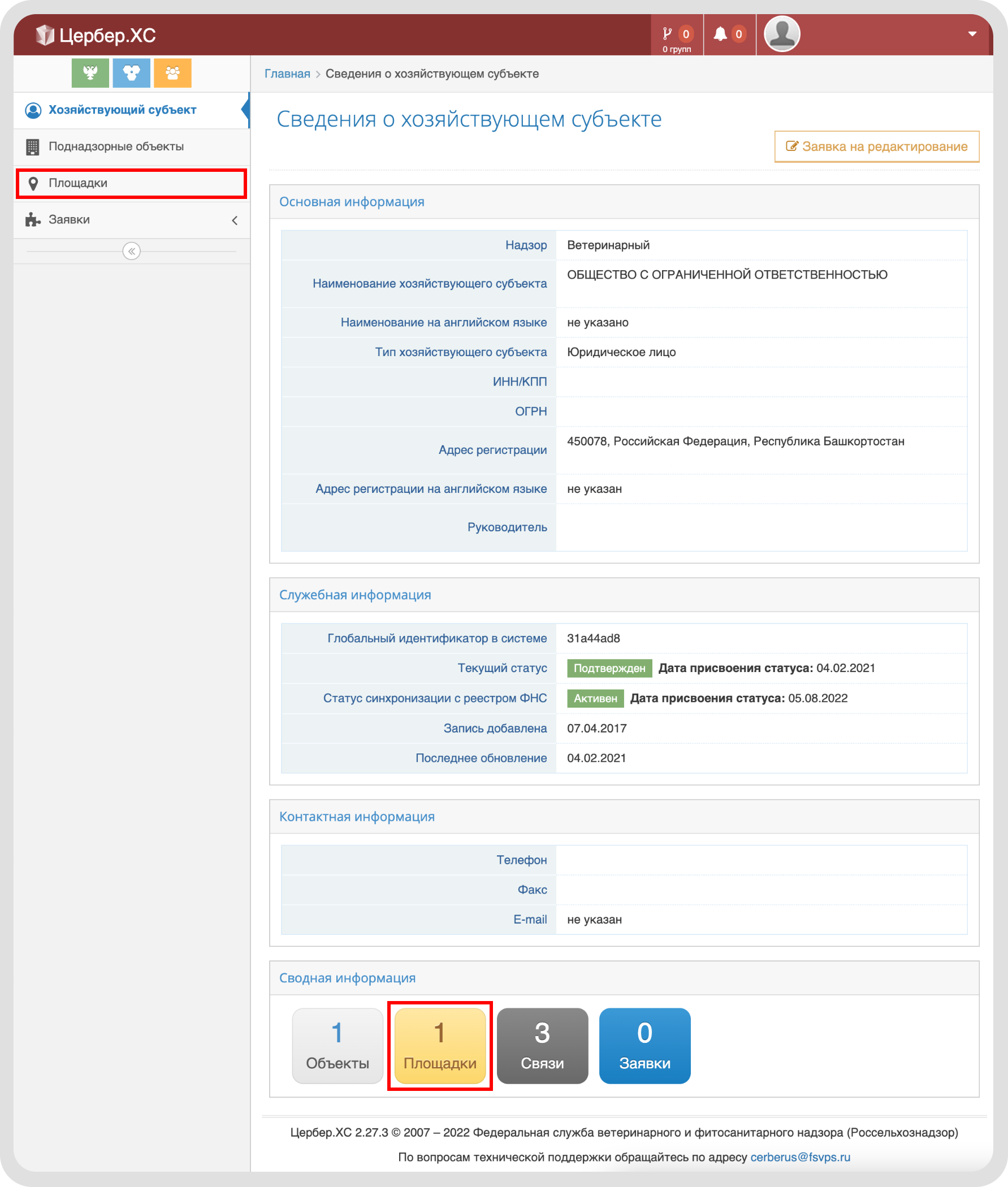
1.
Вам откроется список всех площадок. Выберите нужную вам площадку из списка и откройте ее, нажав на номер или значок просмотра справа.
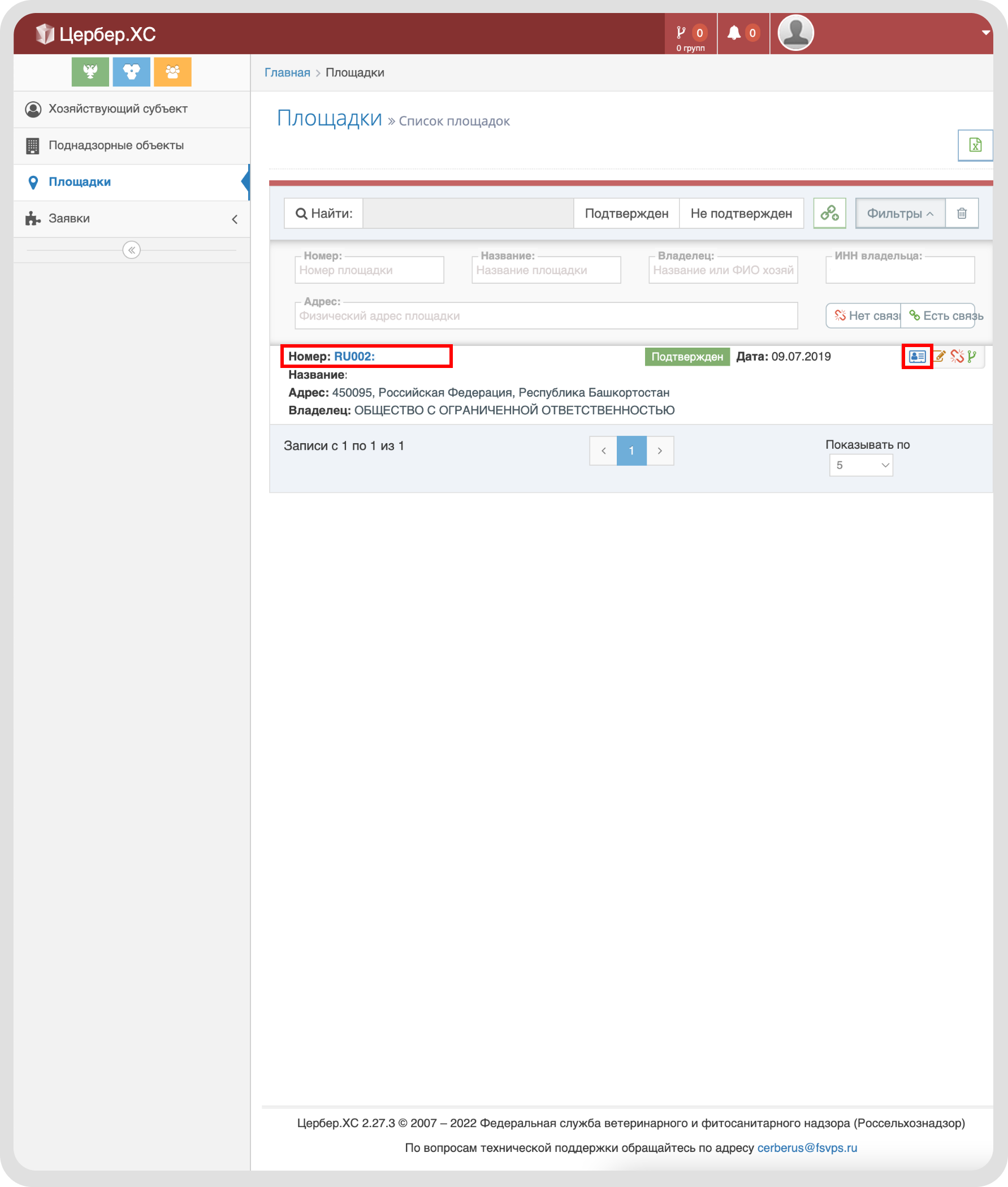
2.
Вам откроется окно «Сведения о площадке». Найдите блок «Служебная информация». В поле «Глобальный идентификатор в системе» будет указан GUID.
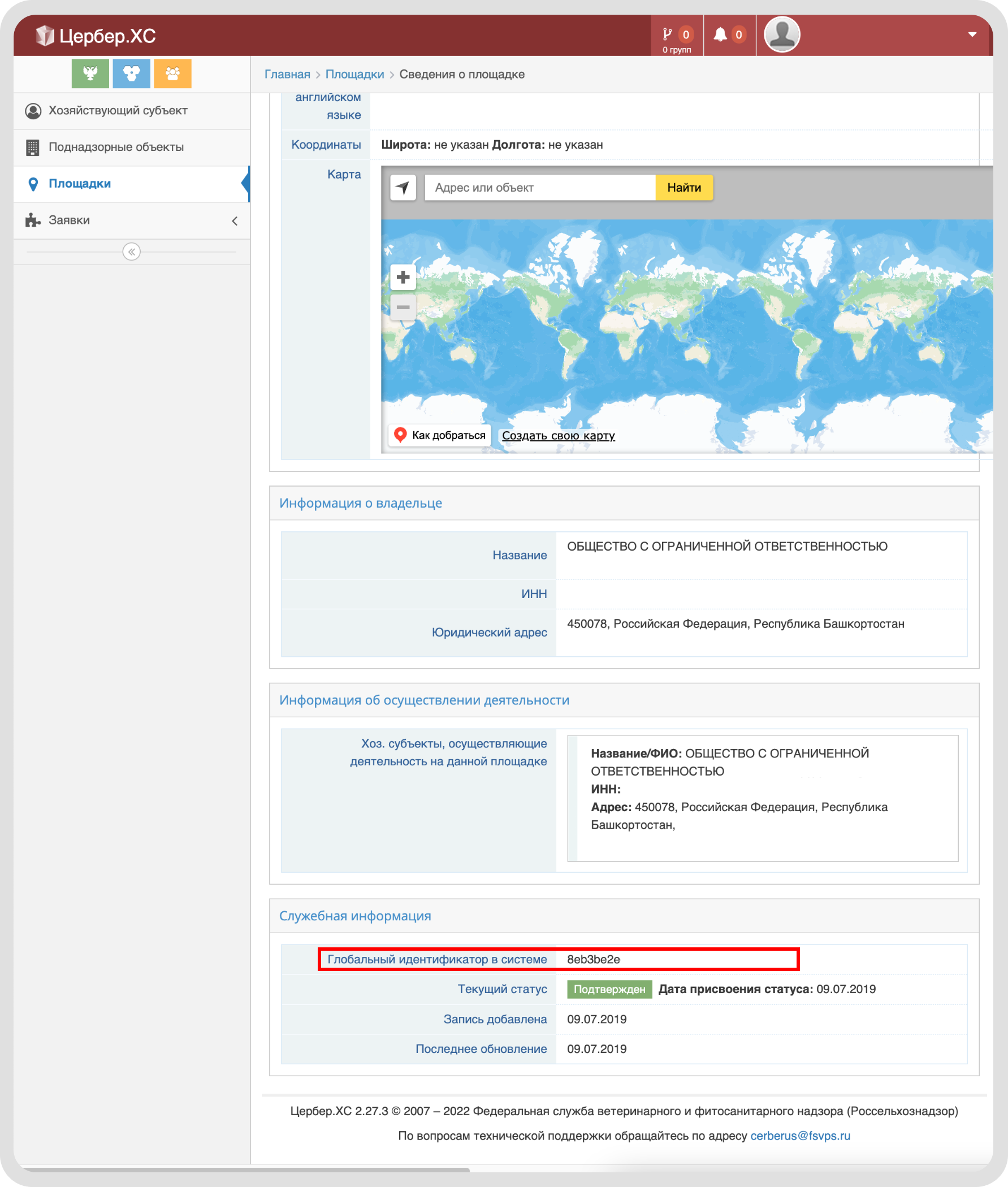
3.
Гуид в «Меркурии» — это важный идентификатор, зная который можно сократить количество ошибок в поставках и отправке ветеринарной документации. Найти GUID во ФГИС можно довольно быстро, а если у вас возникнут вопросы по гуид или по работе с «Меркурием» через DocsInBox, мы с радостью ответим на них.
Заключение

Илья Васильев,
Product Manager ЕГАИС и «Меркурий»
